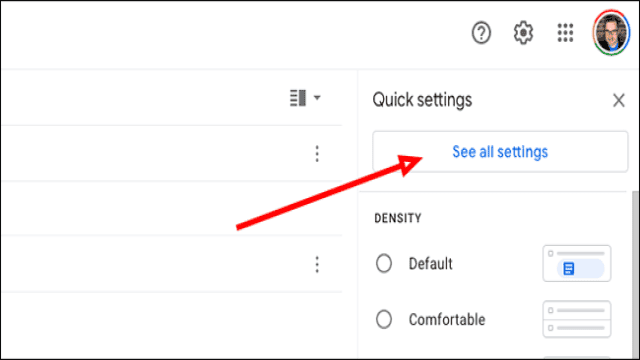Der Google Mail-Dienst von Google bietet die Möglichkeit, konfigurierbare Signaturen hinzuzufügen, die automatisch an jede von Ihnen versendete E-Mail angehängt werden. Sie können Ihrer Signatur Ihren Namen, Ihre Berufsbezeichnung, Ihre Social-Media-Konten oder Ihre Telefonnummer hinzufügen – was auch immer Sie möchten!
Eine Signatur zu Google Mail im Web hinzufügen
Öffnen Sie Google Mail auf der Website und klicken Sie oben rechts auf das Zahnradsymbol neben Ihrem Profilbild, um die Einstellungen aufzurufen. Klicken Sie auf “Alle Einstellungen anzeigen”, um das vollständige Einstellungsmenü zu öffnen.
Scrollen Sie nach unten, bis Sie die Option “Signatur” finden, und klicken Sie auf “Neu erstellen”. Geben Sie Ihrer Signatur einen Namen und fügen Sie den gewünschten Text hinzu, z. B. Ihren Namen, Ihre Berufsbezeichnung und Ihre Kontaktdaten.
Um Ihre Signatur als Standardsignatur für neue E-Mails festzulegen, klicken Sie auf den Namen der Signatur im Texteditor, den Sie gerade verwendet haben. Gehen Sie genauso vor, um Ihre Signatur als Standardoption für Antworten und Weiterleitungen festzulegen.
Speichern Sie Ihre Änderungen, indem Sie unten auf der Seite auf “Änderungen speichern” klicken.
Sie können auch mehrere Signaturen erstellen und zwischen ihnen wechseln.
Eine mobile Signatur hinzufügen
Sie können auch Signaturen speziell für mobile Geräte erstellen, die die Desktop-Versionen ersetzen. Öffnen Sie dazu die Google Mail-App auf Ihrem mobilen Gerät (iPhone, iPad oder Android).
Tippen Sie auf das Hamburger-Menü in der oberen linken Ecke und wählen Sie “Einstellungen” in der Seitenleiste. Tippen Sie auf Ihr Profilbild oder Ihre E-Mail-Adresse, um die Einstellungen für die Signaturen aufzurufen.
Schalten Sie den Schalter für die mobile Signatur um, um nur die mobile Signatur zu aktivieren. Fügen Sie Ihren gewünschten Text hinzu und schließen Sie Google Mail, um Ihre neue mobile Signatur zu speichern.
Jetzt haben Sie eine personalisierte Signatur, die nur auf Ihren mobilen Geräten angezeigt wird. Ihre Desktop-Signatur bleibt erhalten, obwohl standardmäßig die mobile Signatur auf Ihrem Telefon oder Tablet verwendet wird.
Mit diesen einfachen Schritten können Sie Ihrer E-Mail-Kommunikation eine persönliche Note verleihen und sicherstellen, dass Ihre Signatur stets professionell und ansprechend aussieht!